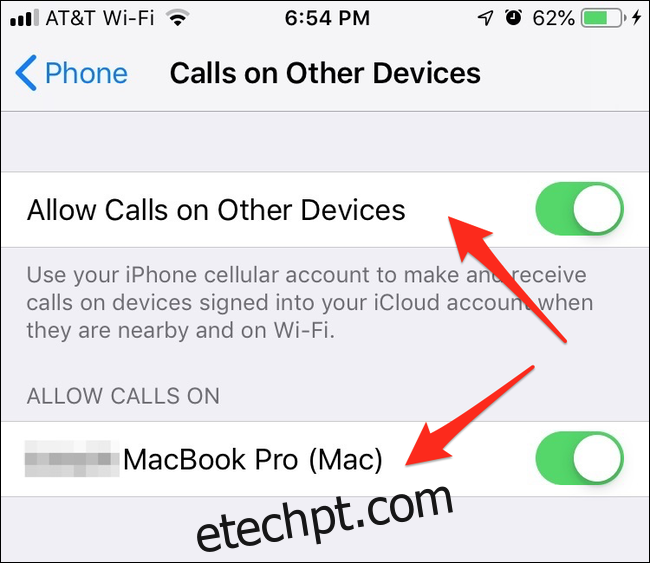Se o seu telefone e computador fazem parte do ecossistema da Apple, você pode facilmente atender chamadas para o seu iPhone no seu Mac conectando seu número ao iCloud. Veja como configurar tudo.
últimas postagens
Como encaminhar chamadas de celular para o seu Mac
Primeiro, você precisa se certificar de que todos os seus dispositivos estão conectados ao iCloud na mesma conta ou você não poderá compartilhar nada entre eles. Você também precisará executar o iOS 8.1 ou posterior no seu telefone e o macOS Yosemite ou posterior no seu Mac. Ambos os seus dispositivos precisarão estar ligados e conectados ao mesmo WiFi.
Você precisará habilitar o encaminhamento de chamadas em ambos os dispositivos. Primeiro, abra o aplicativo Ajustes no seu iPhone. Toque na categoria “Telefone” e depois em “Chamadas em outros dispositivos”. Certifique-se de que essa opção esteja ativada e que seu MacBook também tenha permissão para se conectar.
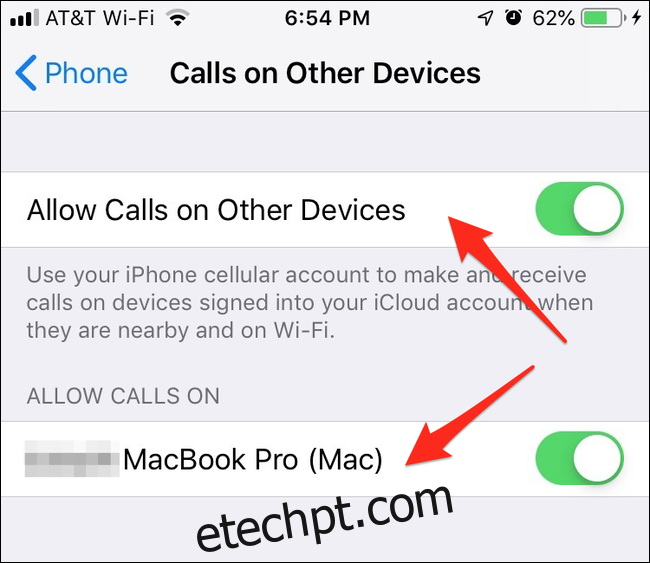
Em seguida, abra o aplicativo FaceTime no Mac. Certifique-se de estar conectado ao FaceTime e ter sua conta habilitada. Se o fizer, poderá abrir as preferências do FaceTime com Command + Vírgula ou a partir da lista suspensa “FaceTime” na barra de menu superior. Clique na caixa de seleção ao lado de “Chamadas do iPhone”.
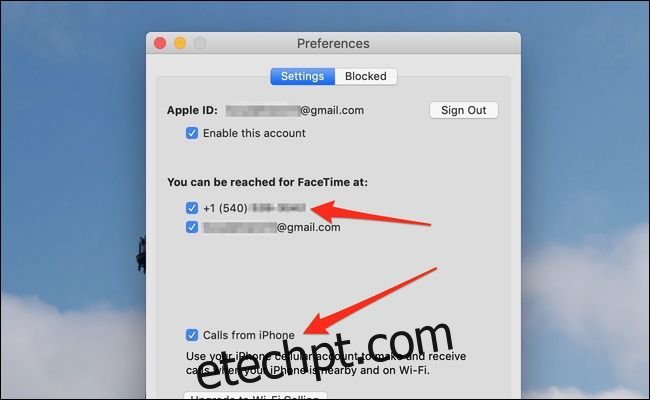
Seus dispositivos agora estão conectados. Se você deseja adicionar novos dispositivos no futuro, será necessário permiti-los novamente nas configurações do seu iPhone.
Fazendo e atendendo chamadas de seu Mac
Atender uma chamada é simples – uma vez que seus dispositivos estejam conectados, você também será notificado de cada chamada telefônica em seu Mac. Você pode pressionar aceitar ou recusar esta notificação para abrir o FaceTime.
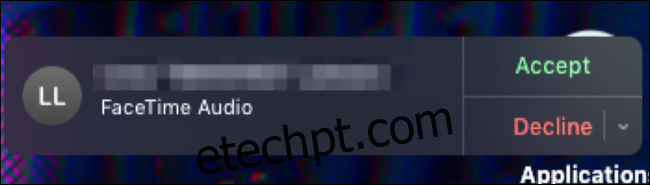
Você ainda pode atender no telefone, o que fará com que o Mac pare de tocar e vice-versa.
Para fazer chamadas, você precisa abrir o aplicativo FaceTime. Você verá uma lista de chamadas recentes e perdidas e poderá clicar no ícone de telefone ao lado de qualquer pessoa da lista para ligar novamente.
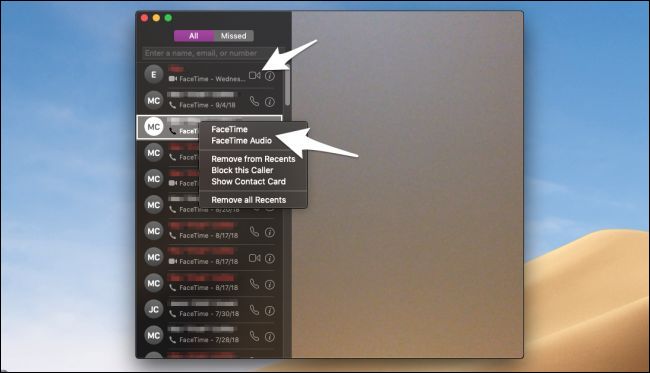
Se precisar fazer uma nova chamada, digite o nome do contato na caixa de pesquisa ou digite o número do telefone (ou ID Apple) diretamente e pressione ligar. Ao ligar para outros usuários do FaceTime, lembre-se de que “FaceTime” é uma chamada de vídeo e “Áudio do FaceTime” é uma chamada telefônica normal.
Como desativar o encaminhamento de chamadas
Se você achar irritante que todos os seus dispositivos toquem simultaneamente, você pode desligá-lo nos ajustes do seu iPhone, já que as chamadas ainda serão encaminhadas através do seu iPhone. O processo é o mesmo que habilitá-lo; abra o aplicativo Configurações, clique em “Telefone”, depois em “Chamadas em outros dispositivos” e desative a opção “Permitir chamadas em outros dispositivos”.
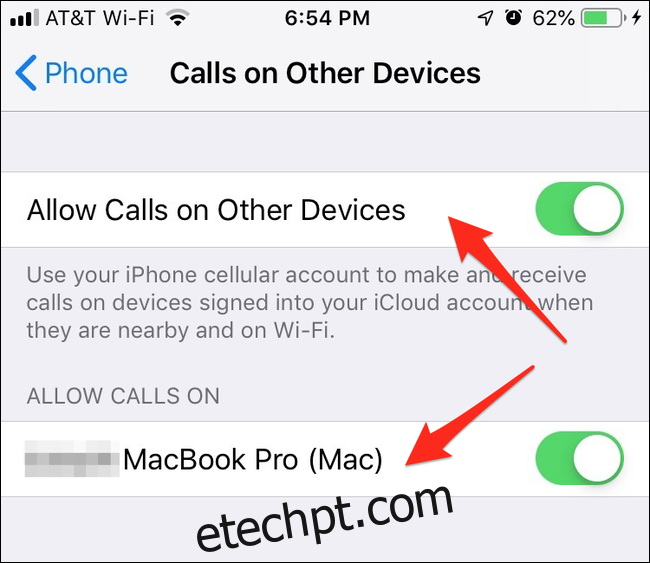
Como alternativa, se quiser evitar que um dispositivo específico toque, você pode impedir que esse dispositivo receba chamadas em “Permitir chamadas”.
Como fazer chamadas sem um iPhone
Se você não tem um iPhone, pode tentar usar um programa VoIP como Skype para fazer chamadas de telefone celular de seu Mac. Você terá que pagar pelo seu número, mas caso contrário, você ficará preso apenas ligando para outros usuários da Apple.